Сбросить iPad Air / Air 2? Вещи, которые вы можете не знать
Есть ряд ситуаций, когда вам нужно сбросить настройки iPad. Планируете ли вы продать свой iPad или устали от проблем с программным обеспечением на iPad, операционная перезагрузка поможет вам стереть все данные и настройки вашего устройства, чтобы вы могли использовать iPad как новый. Прежде чем вы узнаете, как сбросить настройки iPad, вам нужно сначала понять, в чем разница между сбросом, аппаратным сбросом и сбросом к заводским настройкам?
Что ж, простой сброс — это программная операция, которая не сотрет данные на вашем iPad. Аппаратный сброс обычно выполняется, когда на устройстве возникают проблемы с программным обеспечением, вирусы или он не работает как обычно. Он очищает память, связанную с оборудованием, и, в конечном итоге, устанавливает последнюю версию на устройство.
С другой стороны, сброс к заводским настройкам восстанавливает настройки устройства по умолчанию, полностью удаляя все данные и настройки на устройстве. Этот процесс позволяет настроить iPad как новый. Чтобы узнать, как сбросить настройки iPad Air 2, продолжайте читать этот пост.
Часть 1: 3 способа сброса настроек iPad Air / Air 2
Здесь мы собираемся упомянуть три способа, которыми вы можете попытаться перезагрузить iPad Air / Air 2, и поэтому давайте рассмотрим их все:
1.1 Сбросить iPad Air / Air 2 без пароля
Если вы ищете способ сбросить настройки iPad без пароля, попробуйте DrFoneTool — Разблокировка экрана (iOS). Есть много ситуаций, когда вы забыли пароль своего устройства или случайно заблокировали его. Если это происходит и с вами, и вы хотите перезагрузить устройство iOS, тогда все, что вам нужно, это использовать функцию разблокировки инструмента DrFoneTool. Это может помочь вам разблокировать iPad Air/Air 2 и перезагрузить его в течение нескольких минут.
Чтобы узнать, как сбросить настройки iPad Air 2 без пароля с помощью DrFoneTool — Screen Unlock (iOS), загрузите его на свой компьютер, а затем выполните следующие действия:
Шаг 1: После установки DrFoneTool на компьютер запустите его и подключите устройство к компьютеру с помощью цифрового кабеля. Затем выберите модуль «Разблокировать».

Шаг 2: Теперь вы должны предоставить информацию о своем устройстве, чтобы загрузить подходящую прошивку для вашего устройства iOS. После загрузки нажмите кнопку «Разблокировать сейчас».

Шаг 3: Через некоторое время ваше устройство будет автоматически разблокировано, а данные на вашем iPad также будут удалены.

1.2 Сброс iPad Air / Air 2
Если вы видите, что ваш iPad Air/Air 2 работает немного медленнее — возможно, он немного отстает или заикается, или у вас возникают проблемы при загрузке определенного приложения, вы можете перезагрузить свое устройство. Он также известен как программный сброс, при котором вы просто выключите и снова включите свой iPad, чтобы исправить незначительные проблемы.
Сброс не приведет к удалению каких-либо настроек или данных с вашего iPad, поэтому эксперты рекомендуют его в первую очередь, когда у вас возникают проблемы с устройством iOS.
Выполните следующие шаги, чтобы узнать, как сбросить настройки iPad Air:
Шаг 1: Для начала нажмите и удерживайте кнопку питания, пока на экране вашего устройства не появится ползунок выключения.
Шаг 2: Затем просто перетащите ползунок, чтобы выключить iPad.
Шаг 3: После полного выключения устройства снова нажмите и удерживайте кнопку питания, пока на экране не появится логотип Apple.
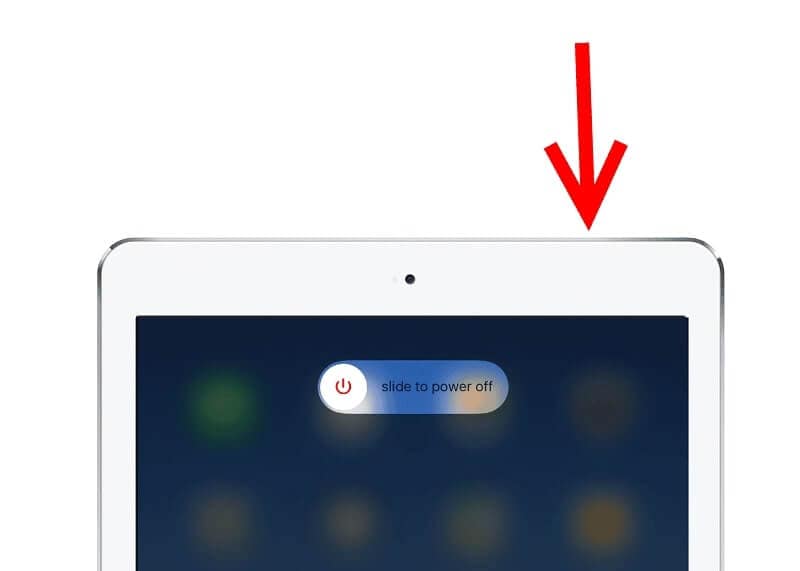
1.3 Аппаратный сброс Air/Air 2
Простой процесс сброса не поможет вам исправить даже незначительные проблемы. В таких случаях вы можете попробовать полный сброс, и этот процесс сотрет память, в которой работают операционная система и приложения. Он не сотрет
ваши данные и, таким образом, это безопасно и предлагает вашему устройству новый старт.
Выполните следующие шаги, чтобы узнать, как выполнить полную перезагрузку iPad Air/.Air 2:
Шаг 1: Для начала нажмите и удерживайте кнопку «Домой» и кнопку питания вместе.
Шаг 2: Здесь продолжайте удерживать обе кнопки, даже если вы видите ползунок выключения на экране. Через некоторое время экран наконец станет черным.
Шаг 3: Как только вы увидите логотип Apple, отпустите обе кнопки, и ваш iPad запустится как обычно.

Часть 2: 3 способа восстановить заводские настройки iPad Air / Air 2
2.1 Сброс настроек iPad Air / Air 2 до заводских настроек путем безвозвратного стирания всех данных
Что делать, если аппаратный сброс также не может решить проблемы с программным обеспечением на вашем iPad? Затем вы можете восстановить заводские настройки устройства. Вы можете попробовать DrFoneTool — Data Eraser (iOS), так как он может помочь вам стереть iPad и восстановить заводские настройки одним щелчком мыши. В дополнение к этому инструмент безвозвратно удалит все данные вашего устройства, чтобы защитить вашу конфиденциальность.

DrFoneTool — стирание данных
Лучший инструмент для сброса настроек iPad Air / Air 2 до заводских настроек
- Простой и кликабельный процесс стирания.
- Работает со всеми устройствами iOS, включая iPhone и iPad.
- Сотрите все данные вашего устройства навсегда и полностью.
- Выборочно стирайте контакты, фотографии, сообщения и т. д.
- Удаляйте большие и ненужные файлы, чтобы ускорить устройство iOS и освободить память.
Чтобы узнать, как восстановить заводские настройки iPad Air 2 с помощью DrFoneTool — Data Eraser (iOS), вам необходимо запустить DrFoneTool на своем компьютере, а затем следовать приведенному ниже руководству:
Шаг 1: Теперь подключите ваше устройство к компьютеру и выберите опцию «Стереть» в главном интерфейсе программного обеспечения.

Шаг 2: Теперь выберите «Стереть все данные» и нажмите кнопку «Пуск», чтобы продолжить.

Шаг 3: Здесь вам нужно подтвердить операцию стирания, введя «00000» в текстовое поле. Через некоторое время программное обеспечение удалит все данные с вашего iPad и восстановит настройки по умолчанию.

2.2 Сброс настроек iPad Air/Air 2 с помощью самого устройства (конфиденциальность не стерта)
Вы также можете выполнить сброс настроек iPad до заводских, чтобы решить проблемы с программным обеспечением, используя само устройство из его настроек. Этот процесс полностью удалит все данные вашего iPad, а это означает, что все ваши фотографии, сообщения и другие файлы будут удалены навсегда.
Однако он не удалит вашу конфиденциальность, в отличие от DrFoneTool — Data Eraser (iOS). Таким образом, это небезопасный метод, если вы восстанавливаете заводские настройки iPad, чтобы продать его кому-то другому. Сброс настроек iPad к заводским настройкам с помощью самого устройства дает другим возможность получить доступ к вашей личной информации.
Но вы делаете это только для того, чтобы решить проблему на вашем устройстве, а затем выполните следующие действия:
Шаг 1: Для начала откройте приложение «Настройки», а затем перейдите в «Общие».
Шаг 2: Затем нажмите «Сброс», а затем нажмите «Удалить все содержимое и настройки».
2.3 Сброс настроек iPad Air/Air 2 с помощью iTunes (конфиденциальность не стерта)
Если вы не можете выполнить сброс к заводским настройкам на своем устройстве напрямую или не хотите использовать сторонние программы, вы можете сделать это с помощью iTunes. Что ж, сброс настроек с помощью iTunes сотрет данные и настройки на вашем iPad, а затем установит последнюю версию iOS.
Выполните следующие шаги, чтобы сбросить настройки iPad Air/Air 2 с помощью iTunes:
Шаг 1: Запустите последнюю версию iTunes на своем компьютере, а затем подключите iPad к компьютеру с помощью цифрового кабеля.
Шаг 2. Затем щелкните значок устройства, как только iTunes обнаружит подключенный iPad.

Шаг 3: Теперь нажмите «Восстановить [устройство]» на панели «Сводка».
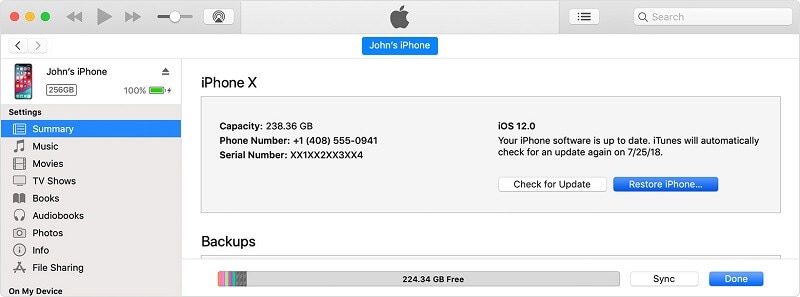
Шаг 4: Здесь вам нужно снова нажать «Восстановить», а затем iTunes сотрет ваше устройство и восстановит его настройки по умолчанию.

Однако сброс настроек iPad с помощью iTunes не удалит вашу конфиденциальность на вашем устройстве.
Заключение
Мы надеемся, что это поможет вам узнать, как сбросить настройки iPad Air/Air 2. Как видите, DrFoneTool — Data Eraser (iOS) — лучший способ восстановить заводские настройки iPad Air, поскольку он удалит данные навсегда. Кроме того, это удалит вашу конфиденциальность, в отличие от использования iTunes и самого устройства.
последние статьи